تنظیمات سطل زباله ویندوز ۱۰

ویندوز ۱۰ با سطح بزرگی از ویژگی های سفارشی سازی که در دیگر نسخه های ویندوز ندیده بودیم، ایجاد شده است. یکی از این تنظیمات منحصر به فرد سطل زباله ویندوز ۱۰ می باشد که می تواند دست خوش تغییرات مختلف و کاربردی شود. در ویندوز ۱۰ ، ما می توانیم تغییراتی در Recycle Bin را ایجاد کنیم که از چند طریق جدید و مفید رفتار کند.
برای بسیاری ، ما فقط می دانیم که سطل آشغال را بطور دوره ای تمیز کنیم تا فضای گرانبهای دیسک اشغال نشود. با این حال ، شما این گزینه را دارید که حداکثر اندازه سطل آشغال را تغییر دهید ، سطل زباله را تنظیم کنید تا پس از چند روز به طور خودکار پاک سازی شود ، یا سطل آشغال را دور بزنید تا تمام فایلهای دور ریخته شده به طور دائم پاک شوند.
نحوه انجام تنظیمات سطل زباله ویندوز ۱۰
نحوه تغییر حداکثر اندازه سطل بازیافت
Recycle Bin یک فضای ذخیره پیش فرض حدود ۵٪ از کل حجم دیسک شما را دارد. با این حساب ، فرض کنید ۵۰۰ گیگابایت فضا را به حجم خود اختصاص داده اید. برای این حجم ، هنگامی که کمی بیشتر از ۲۵ گیگابایت از فضای آن استفاده شده است ، بازیافت سطل به طور خودکار قدیمی ترین پرونده های شما را حذف خواهد کرد.
این فضا برای اکثریت قریب به اتفاق کاربران ، ۵٪ بیشتر از فضای کافی در سطل آشغال (Recycle Bin) است. با این وجود ، ممکن است جایی که می خواهید خیلی مراقب باشید که هر چیزی که حذف می کنید ، برای همیشه از بین نرود. در این حالت ، شما ممکن است تغییر اندازه حداکثر سطل بازیافت را در نظر بگیرید.
برای این کار کافیست روی نماد Recycle Bin در دسک تاپ خود راست کلیک کنید. پنجره Properties از سطل آشغال به شما امکان می دهد حداکثر اندازه دلخواه را برای هر حجم تنظیم کنید.

با انتخاب گزینه رادیویی “Custom Size” ، می توانید حداکثر اندازه را در مگابایت وارد کنید که سطل بازیافت قبل از رسیدن به این مقدار اشغال شده فایل ها را حذف نکند.
نحوه دور زدن سطل بازیافت و حذف پرونده ها به طور دائم
اگر Recycle Bin در کار شما بی فایده است ، می توانید اقدام به حذف پیش فرض برای پرونده ها کنید تا به طور کامل و برای همیشه حذف شود.
هنگامی که روی نماد بازیافت سطل راست کلیک کنید ، می توانید در همان منوی Properties این کار را انجام دهید.
با انتخاب گزینه رادیویی ” Dont move files to the Recyde Bin. Remove files immediately when deleted” ، ویندوز همین کار را خواهد کرد.
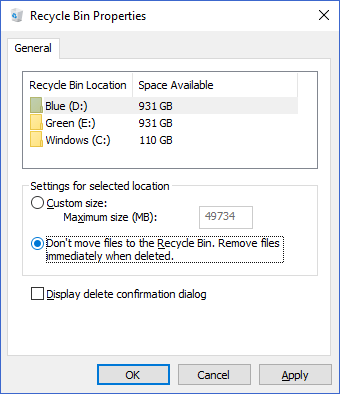
نحوه ساخت پرونده حذف سطل زباله پس از چند روز
یکی از ویژگی های بازیافت سطل ویندوز ۱۰ این است که هرکسی می تواند از آن بهره ببرد ، تمیز کردن سطل زبال ویندوز بصورت خودکار پس از چند روز می باشد.
برای شروع استفاده از Storage Sense برای آزاد کردن فضای سطل آشغال خود پس از چند روز ، کلیدهای Windows + I را فشار دهید تا تنظیمات ویندوز نمایش داده شود. از آنجا بر روی System کلیک کنید. در این پنجره ، روی منوی سمت چپ بر روی Storage کلیک کنید. سپس باید در پنجره ای باشید که به صورت زیر است:
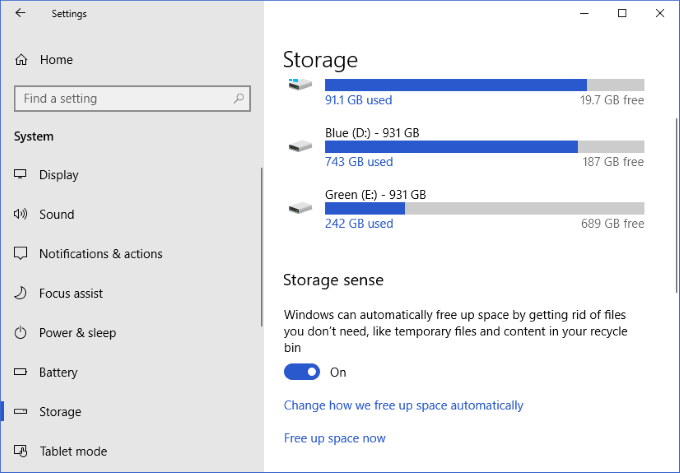
در اینجا ، بر روی “Change how we free up space automatically” کلیک کنید.
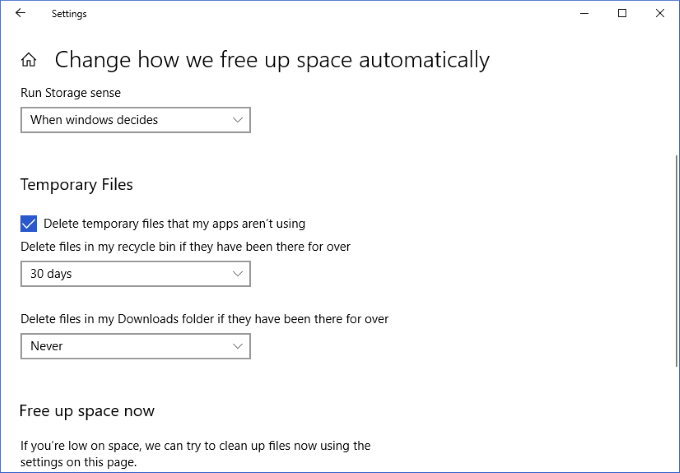
در این پنجره ، یک کادر بازشونده متعلق به تنظیمات ” Delete files in my recycle bin if they have been there for over” را مشاهده می کنید. گزینه های موجود به شرح زیر است:
- هرگز
- ۱ روز
- ۱۴ روز
- ۳۰ روز
- ۶۰ روز
استفاده از کادر بازشو برای انتخاب یکی از این گزینه ها ، این تغییر را در تنظیمات Storage Sense شما ذخیره می کند. این تغییر به صورت عکس العملی اعمال می شود ، بنابراین اگر شما پرونده هایی دارید که ۸۰ روز در سطل آشغال شما بوده است و شما می خواهید Storage Sense را پس از ۶۰ روز آن ها را حذف کنید ، پس از اعمال این تغییر حذف می شوند.
در حالی که حفظ سطل بازیافت سالم به اندازه چند کلیک ساده است ، قدردانی می شود که ویندوز ۱۰ تنظیماتی را در اختیار کاربران قرار داده است تا بتوانند به طور خودکار کنترل نحوه عملکرد یکی از مهمترین بخش های سیستم عامل را درست بگیرند. این سه تنظیم ساده ارزش بررسی دارند و فقط چند ثانیه از وقت شما را می گیرند!
اگر علاقه مند به یادگیری روشهای بیشتری برای تمیز کردن دستگاه ویندوز ۱۰ هستید ، حتما مقاله ما را در مورد اجرای پاکسازی دیسک در ویندوز ۱۰ بررسی کنید.











دیدگاه ها